Vous pouvez effectuez deux opérations principales sur un ordinateur : le "taguer" ou le "mettre à jour". Ces opérations sont décrites ci-dessous:
- Pour taguer un ordinateur, cliquez sur le menu "Dootronics" que vous trouverez en haut de cette page puis cliquez sur l'option "Tag it!". (assurez-vous d'être connecté à votre compte Labdoo pour avoir accès à cette page). Remplissez le formulaire avec toute l'information dont vous disposez sur l'ordinateur, et cliquez sur "Enregistrer". Si vous taguez l'ordinateur à la place d'une autre personne, vous pouvez indiquer l'email de cette personne dans "Notification emails additionnel" pour qu'il ou elle puisse recevoir des emails de mise à jour dès que l'ordinateur change d'état dans son trajet vers l'école.
- Après avoir enregistré le formulaire, il est important de cliquer sur le lien "Print tags", cela vous mènera sur une nouvelle page avec les tags. Imprimez les tags et n'oubliez pas de les joindre à l'ordinateur pour qu'il puisse être suivi correctement dans son trajet vers une école dans le besoin.
-
Pour mettre à jour l'état d'un ordinateur, allez sur la page de cet ordinateur et cliquez sur "Modifier". Mettez à jour l'aparté "Etat" et cliquez sur "Enregistrer". N'oubliez pas que pour aller sur la page d'un ordinateur, vous pouvez utiliser cet URL :
https://www.labdoo.org/laptop/LABDOO_ID. Par exemple, pour l'ordinateur 000002280, utilisez cet URL https://www.labdoo.org/laptop/000002280. - (Optionnel) Si vous recevez les Dootronics d'un donneur comme une organisation ou une entreprise et voudriez vous rappeler quel groupe de donneurs a donné quels ordinateurs, vous pouvez suivre ce qui est suggéré dans cette page.
| Illustration. Pour taguer un ordinateur, allez dans "Dootronics" et cliquez sur "Tag it!". |

|
| Illustration. Exemple du procédé de tag. |
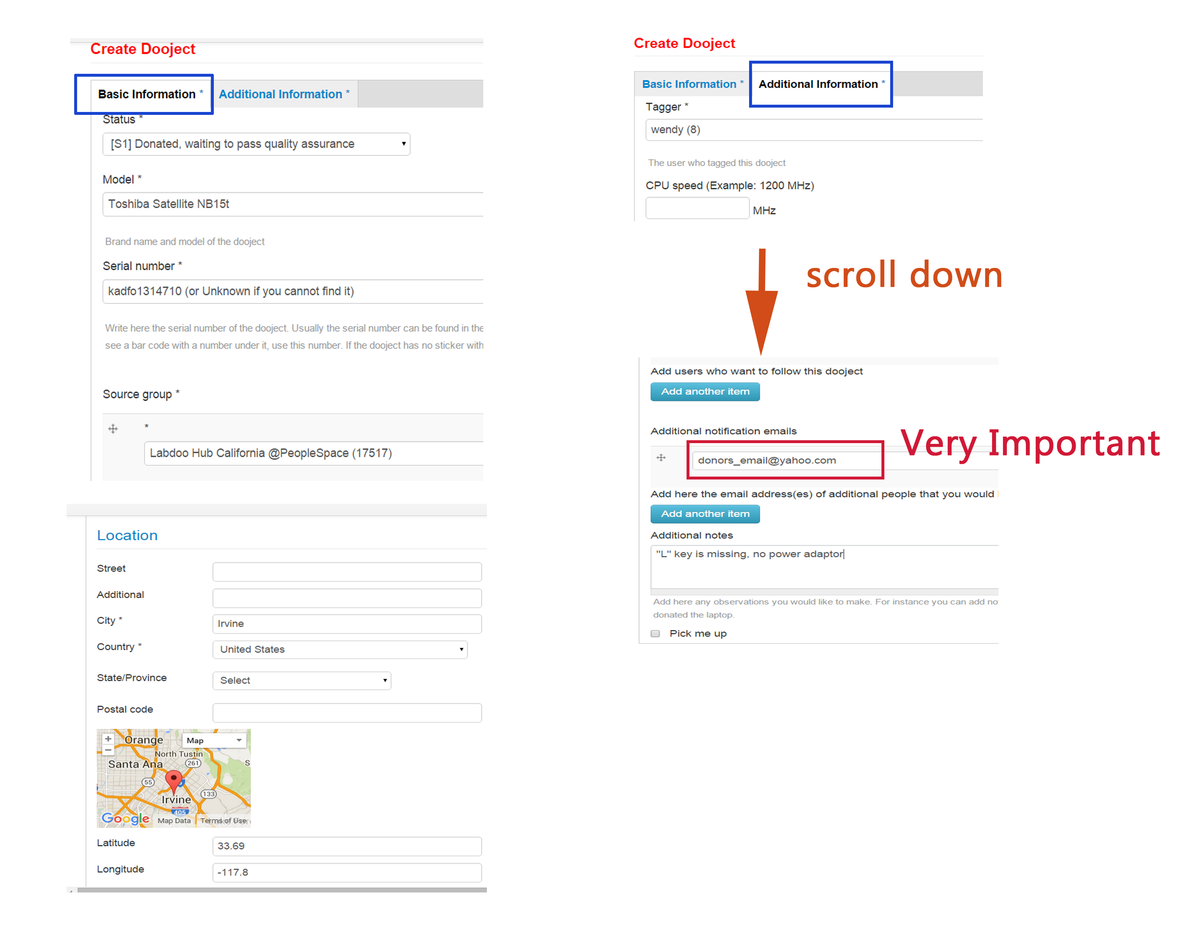
|
Continue reading to the next page:
Gestion de Versions et Clonage
Go back to read the previous page:
A Propos des Dootronics

 If you have any questions about this page or if you find any errors,
please write a message to the
If you have any questions about this page or if you find any errors,
please write a message to the